visual studio如何设置程序代码行号
1、打开visual studio2017软件。
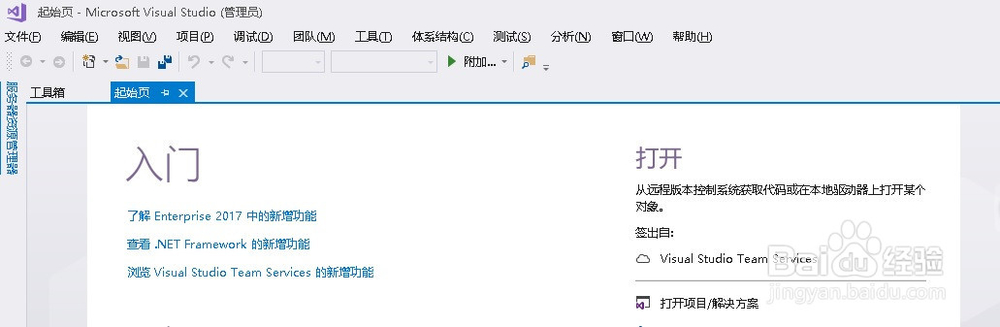
2、选择菜单栏下的“文件”->“新建”->“项目”。
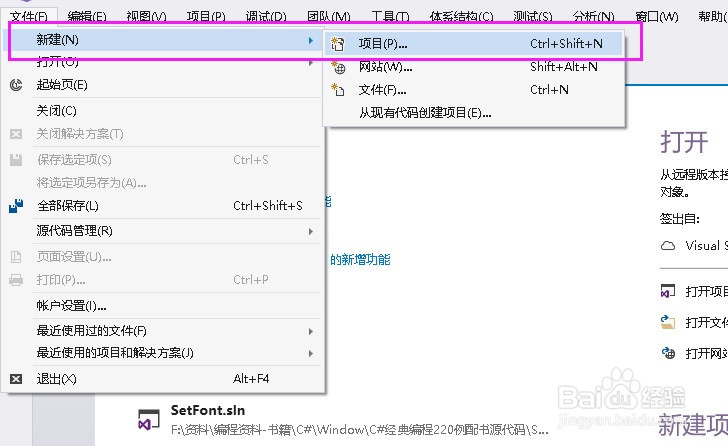
3、在新建项目界面中,选择语言为visual C#,在Windows经典桌面下的控制台程序,设置项目名为“设置行号”。
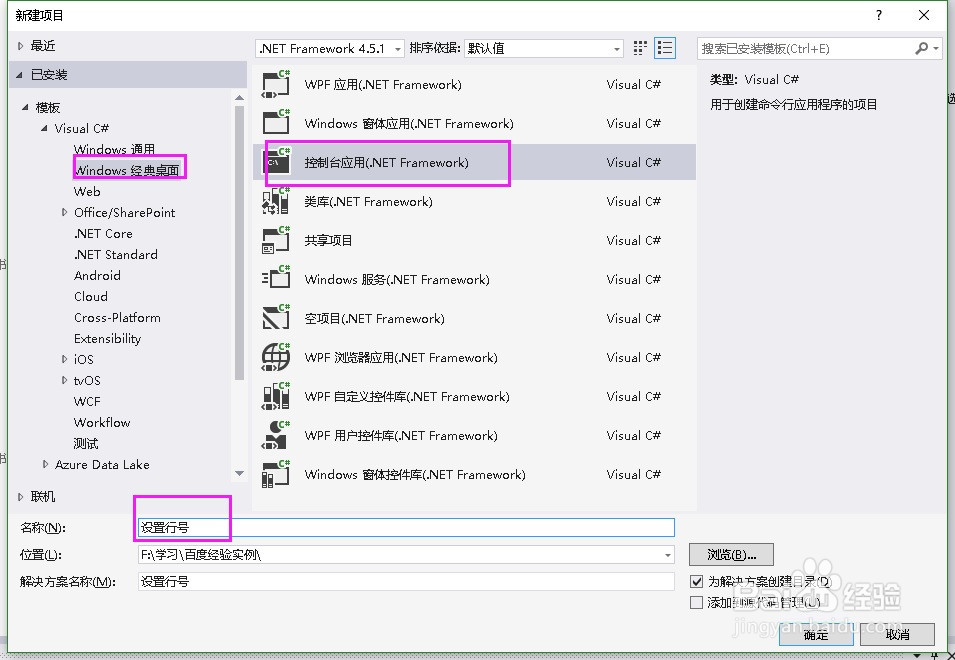
4、打开代码“Program.cs”文件,可以看到不设置行号时候显示的代码的样子。
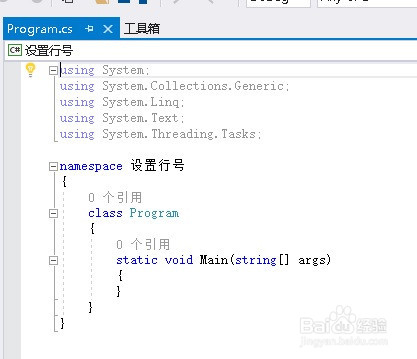
5、如果不显示行号,那么我们在编译程序的时候,如果出现错误时就不好定位代码中的位置了,特别是大项目,代码量大的时候。
比如如下图所示的错误列表,显示错误的行在13,现在是不是要慢慢的去数行数呢。
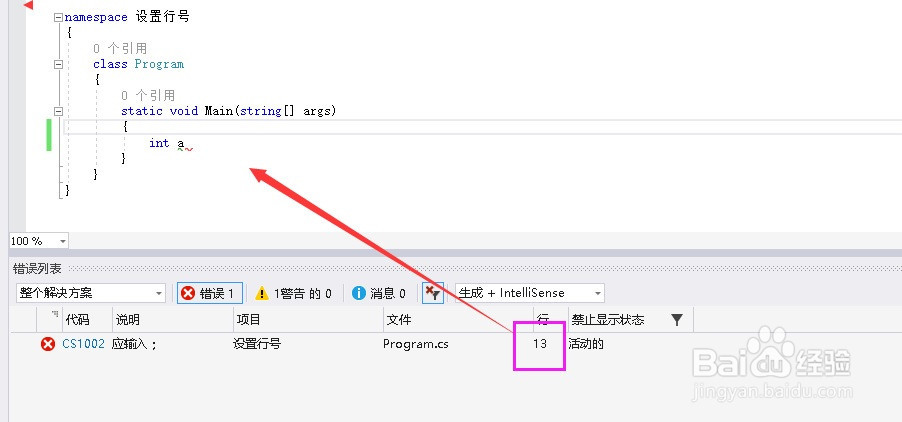
6、那么我们是如何设置行号的呢?首先进入菜单栏选择“工具”->“选项”
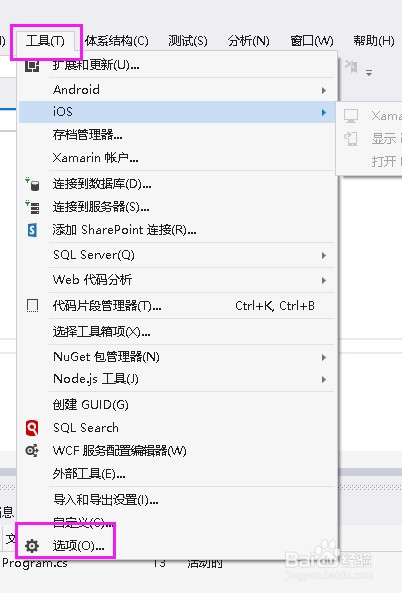
7、找到选项窗体中的文本编辑器下的所有语言,在右面的行号多选框中打上对勾,并确定。
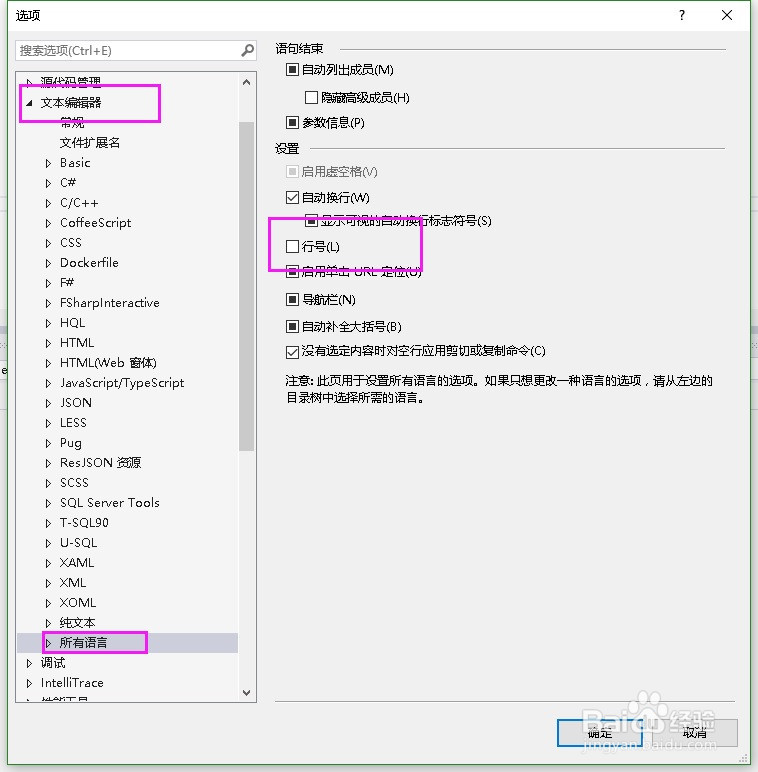
8、现在打开刚才的那个错误信息,是不是在代码中一下就看到13行的位置了呢?这样调试起来方便快捷。
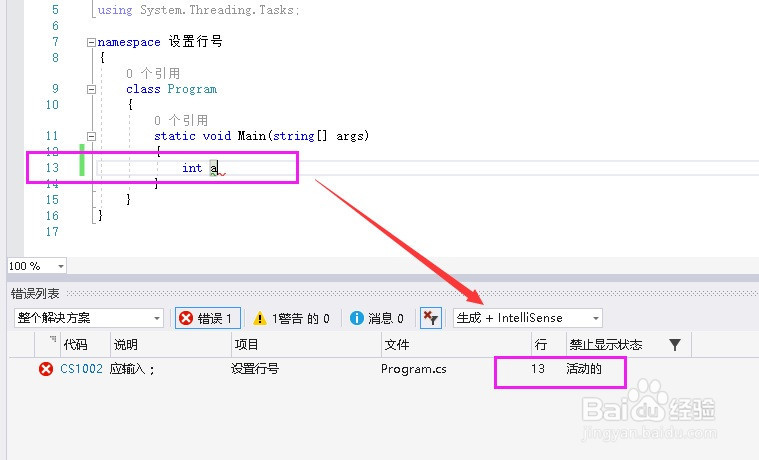
声明:本网站引用、摘录或转载内容仅供网站访问者交流或参考,不代表本站立场,如存在版权或非法内容,请联系站长删除,联系邮箱:site.kefu@qq.com。
阅读量:145
阅读量:130
阅读量:35
阅读量:146
阅读量:97